本文目录导读:
BIOS设置:轻松掌握BIOS打开方法
在计算机的使用过程中,BIOS(Basic Input/Output System,基本输入输出系统)是一个至关重要的组成部分,它负责在计算机开机时初始化硬件,并加载操作系统,有时,我们需要进入BIOS界面进行一些设置,比如调整启动顺序、更改系统时间、启用或禁用某些硬件功能等,如何打开BIOS呢?本文将为您详细介绍BIOS的打开方法。
我们需要明确一点,不同的计算机品牌和型号,进入BIOS的方法可能有所不同,但大体上,打开BIOS的方法可以分为以下几种:
通过快捷键进入BIOS
大多数计算机在开机时都会显示一个启动画面,这个画面上通常会提示进入BIOS的快捷键,常见的快捷键有Delete、F2、F10、Esc等,当您看到启动画面时,迅速按下对应的快捷键,即可进入BIOS设置界面。
需要注意的是,由于启动画面显示的时间很短,因此您需要提前做好准备,确保在画面出现时能够迅速按下快捷键,如果您错过了这个时机,可以尝试重新启动计算机,再次尝试进入BIOS。
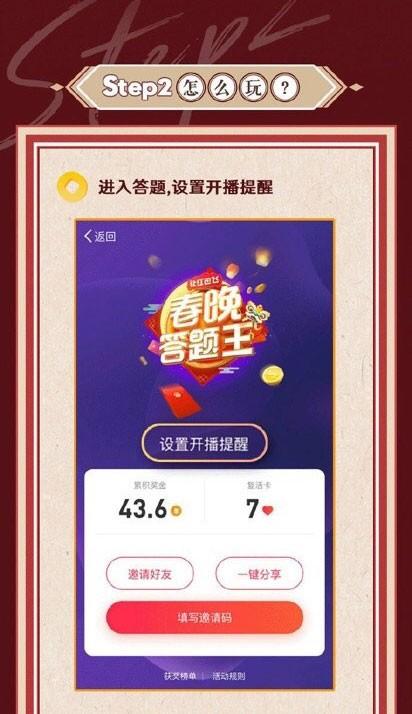
通过Windows系统进入BIOS
如果您已经安装了Windows操作系统,也可以通过系统的一些设置来进入BIOS,具体步骤如下:
1、点击“开始”菜单,在搜索框中输入“高级启动选项”并打开。
2、在高级启动选项界面中,选择“疑难解答”。
3、点击“高级选项”,然后选择“UEFI固件设置”。
4、点击“重启”按钮,计算机将重新启动并进入BIOS设置界面。
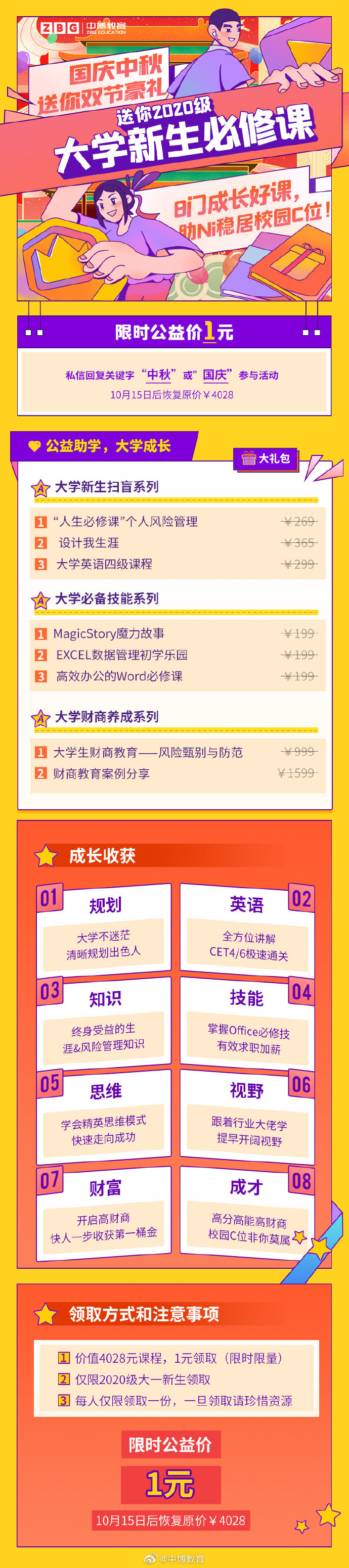
需要注意的是,这种方法可能因Windows版本的不同而有所差异,如果您无法找到相关选项,可以尝试查阅Windows操作系统的官方文档或在线帮助。
通过BIOS设置工具进入
有些计算机品牌提供了专门的BIOS设置工具,用户可以通过这些工具来进入BIOS,这些工具通常可以在计算机品牌的官方网站上找到,并提供了详细的安装和使用说明,安装并运行这些工具后,您可以按照提示进入BIOS设置界面。
在了解了如何打开BIOS之后,我们还需要注意一些操作上的注意事项:
1、在进入BIOS之前,请确保您已经了解了计算机的基本知识和操作经验,错误的设置可能会导致计算机无法正常启动或运行。
2、在BIOS设置界面中,不要轻易更改您不熟悉的选项,如果不确定某个选项的作用,请先查阅相关文档或咨询专业人士。
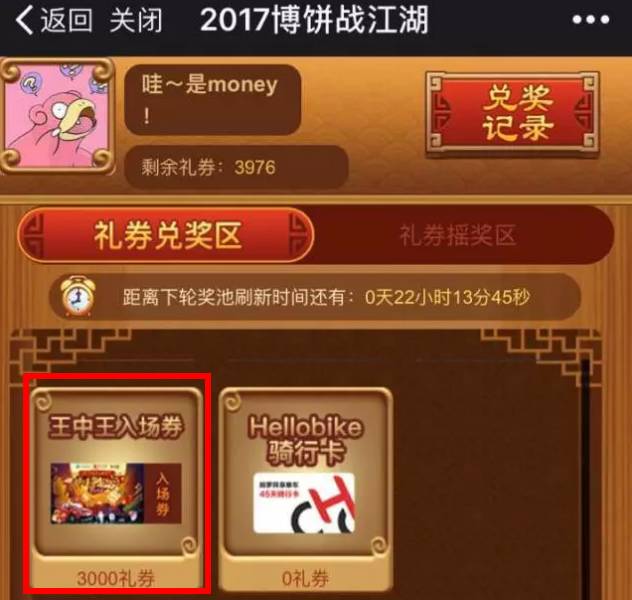
3、在进行BIOS设置时,请确保电源供应稳定,避免因断电等意外情况导致设置丢失或计算机损坏。
掌握BIOS的打开方法对于计算机用户来说是非常有用的,通过本文的介绍,相信您已经对如何打开BIOS有了清晰的认识,在实际操作中,请根据您的计算机品牌和型号选择合适的方法,并遵循注意事项进行操作,这样,您就可以轻松进入BIOS设置界面,对计算机进行更加深入的设置和管理了。










发表评论